直角坐标系图¶
直角坐标系图现支持以下图表:
箱线图,用于展示一组数据分散情况资料的统计图。它主要用于反映原始数据分布的特征,还可以进行多组数据分布特征的比较。
散点图,用于展示离散数据点或极端数据点。
柱状图,用于展示数据的数量或频率分布。
点状图,用于展示变量之间的关系和分布状况。
面积图,用于展示数据随时间或其他连续变量的变化趋势。
线型图,用于展示数据随时间、顺序或其他连续变量的变化趋势。
目标图,用于展示指标实际值与目标值,并比较实际值与目标值之间的差距。
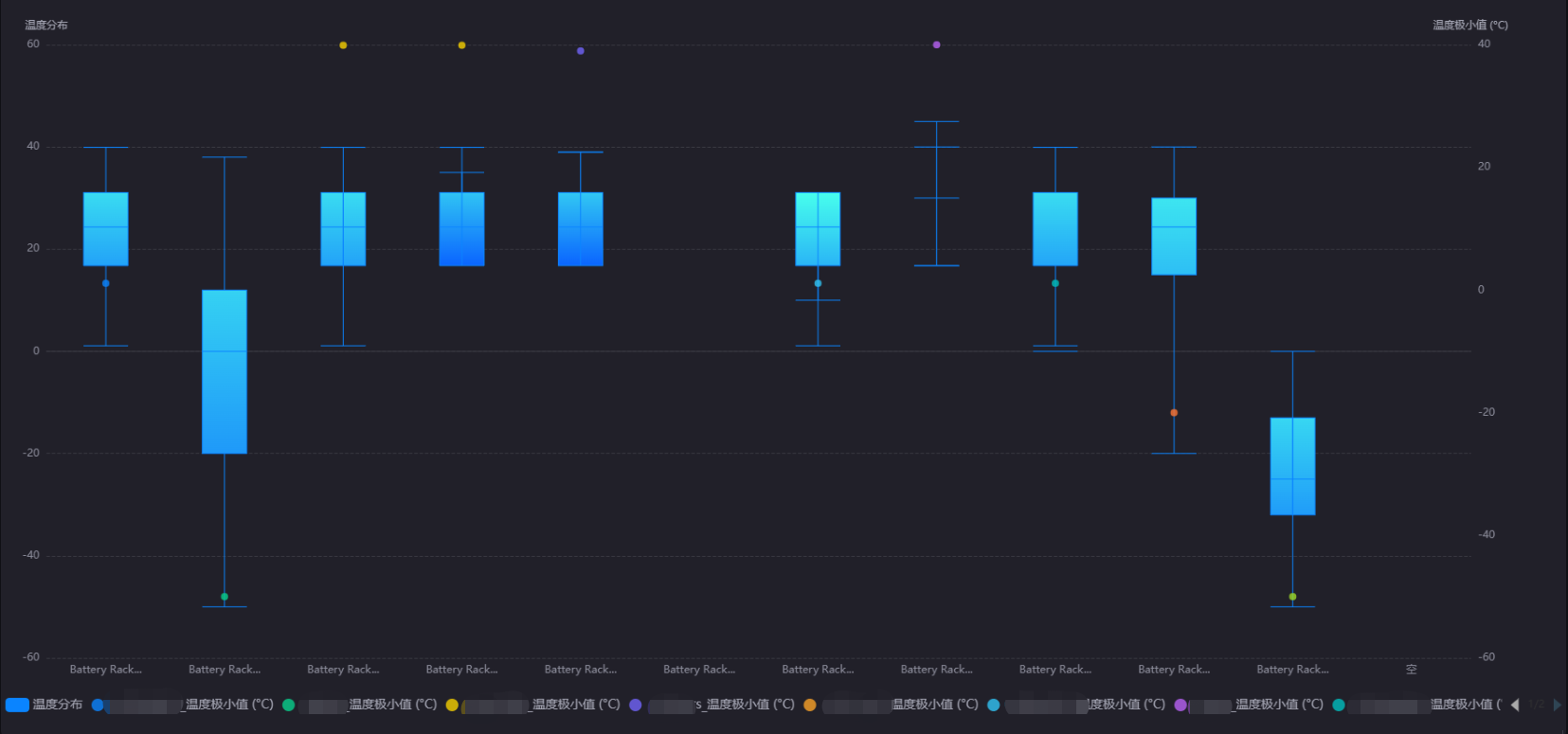
数据项¶
字段 |
数量 |
|---|---|
维度 |
1 - 2 |
对比 |
0 - 1 |
度量 |
不限,箱线图建议为 5 个。 |
扩展 |
不限 |
对比数据项可用于根据数据的对比值划分数据,并在组件上将它们绘制为多个图表。例如,下面的图表显示了如何将数据划分为 Measurement_A 和 Measurement_B。
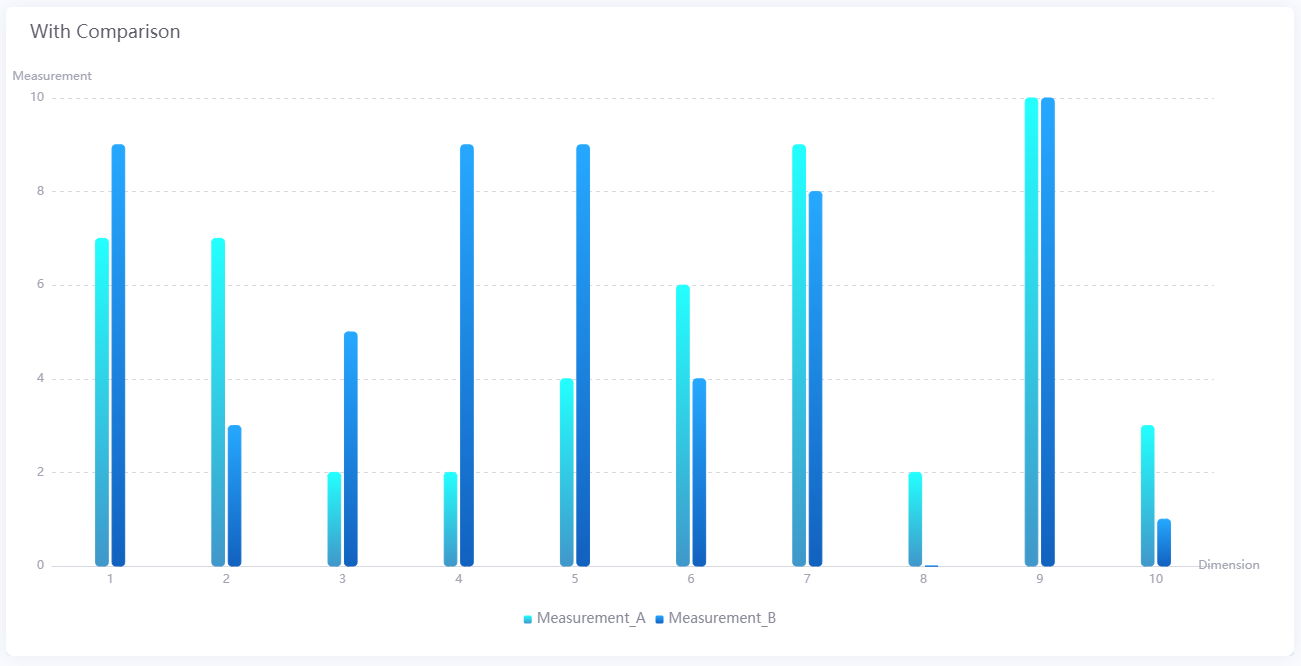
你还可以通过点击图表各自的图例标签,根据图表的度量数据项或对比值显示/隐藏图表。
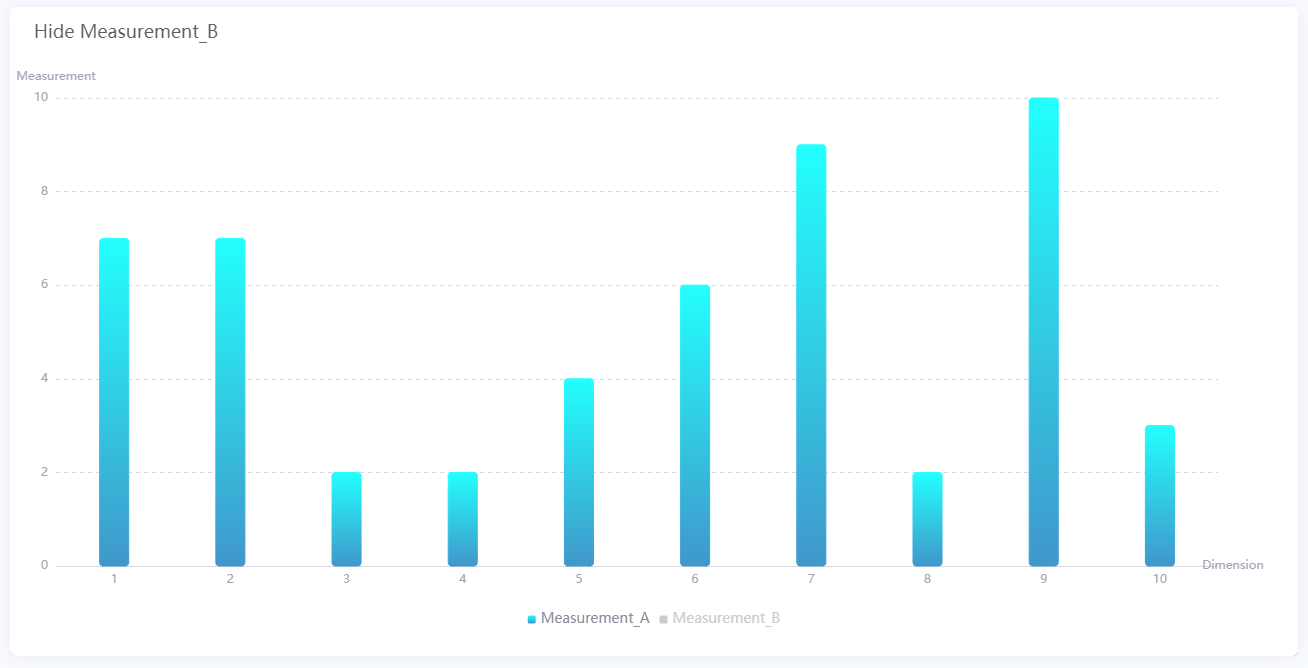
图表样式¶
设置直角坐标系的样式并匹配数据项。
基础样式¶
字段 |
说明 |
|---|---|
布局 |
设置图表方向为纵向或横向。主作用与箱线图的箱线方向。当箱线图为横向时,X 轴与 Y 轴设置将会交换。 |
系列 |
选择 + 添加 并在弹窗中输入系列的名称并指定图表类型和度量数据项。图表类型支持箱线图、散点图、柱状图、点线图、面积图、线型图和目标图。 |
系列样式¶
添加完系列后,需要在相应系列的配置框中配置样式信息。
箱线图¶
字段 |
说明 |
|---|---|
最大值 |
选择一个度量数据项,将其数值作为此箱线图的最大值。 |
最小值 |
选择一个度量数据项,将其数值作为此箱线图的最小值。 |
中位数 |
选择一个度量数据项,将其数值作为此箱线图的中位数。 |
最大 1/4 值 |
选择一个度量数据项,将其数值作为此箱线图的最大 1/4 值。 |
最小 1/4 值 |
选择一个度量数据项,将其数值作为此箱线图的最小 1/4 值。 |
箱体背景色 |
配置箱体背景的颜色。 |
边线 |
配置箱体边线的颜色和宽度。 |
匹配副 Y 轴 |
勾选后,图表中数据将对应到副 Y 轴。 |
小数位数 |
将图表数据四舍五入到指定的小数位数,支持 0 到 3 位小数。 |
启用未来样式 |
勾选后,对时间为未来的数据将使用特殊样式,帮助用户将其与其他数据相区分。 |
对比 |
勾选后,度量数据项将根据对比数据项进行对比。 |
散点图¶
字段 |
说明 |
|---|---|
颜色 |
配置数据点的颜色。 |
散点尺寸 |
配置数据点的大小。 |
匹配副 Y 轴 |
勾选后,图表中数据将对应到副 Y 轴。 |
小数位数 |
将图表数据四舍五入到指定的小数位数,支持 0 到 3 位小数。 |
启用未来样式 |
勾选后,对时间为未来的数据将使用特殊样式,帮助用户将其与其他数据相区分。 |
对比 |
勾选后,度量数据项将根据对比数据项进行对比。 |
柱状图¶
字段 |
说明 |
|---|---|
颜色 |
配置数据条的颜色。 |
条形间距 |
配置各个数据条之间的距离。 |
圆角 |
勾选后,数据条将展示为圆角矩形。 |
匹配副 Y 轴 |
勾选后,图表中数据将对应到副 Y 轴。 |
小数位数 |
将图表数据四舍五入到指定的小数位数,支持 0 到 3 位小数。 |
启用未来样式 |
勾选后,对时间为未来的数据将使用特殊样式,帮助用户将其与其他数据相区分。 |
对比 |
勾选后,度量数据项将根据对比数据项进行对比。 |
点线图¶
字段 |
说明 |
|---|---|
颜色 |
配置数据点和连线的颜色。 |
线型 |
配置连线的样式。 |
线宽 |
配置连线的宽度。 |
平滑 |
勾选后,连线将展示为平滑的曲线。 |
尺寸 |
配置数据点的大小。 |
形状 |
配置数据点的形状,支持点、菱形、方形、箭头等样式。 |
匹配副 Y 轴 |
勾选后,图表中数据将对应到副 Y 轴。 |
小数位数 |
将图表数据四舍五入到指定的小数位数,支持 0 到 3 位小数。 |
启用未来样式 |
勾选后,对时间为未来的数据将使用特殊样式,帮助用户将其与其他数据相区分。 |
对比 |
勾选后,度量数据项将根据对比数据项进行对比。 |
面积图¶
字段 |
说明 |
|---|---|
面积颜色 |
配置数据面积的颜色。 |
颜色 |
配置面积边线的颜色。 |
线型 |
配置边线的样式。 |
线宽 |
配置边线的宽度。 |
平滑 |
勾选后,边线将展示为平滑的曲线。 |
匹配副 Y 轴 |
勾选后,图表中数据将对应副 Y 轴。 |
小数位数 |
将图表数据四舍五入到指定的小数位数,支持 0 到 3 位小数。 |
启用未来样式 |
勾选后,对时间为未来的数据将使用特殊样式,帮助用户将其与其他数据相区分。 |
对比 |
勾选后,度量数据项将根据对比数据项进行对比。 |
线型图¶
字段 |
说明 |
|---|---|
颜色 |
配置连线的颜色。 |
线型 |
配置连线的样式。 |
线宽 |
配置连线的宽度。 |
平滑 |
勾选后,边线将展示为平滑的曲线。 |
匹配副 Y 轴 |
勾选后,图表中数据将对应副 Y 轴。 |
小数位数 |
将图表数据四舍五入到指定的小数位数,支持 0 到 3 位小数。 |
启用未来样式 |
勾选后,对时间为未来的数据将使用特殊样式,帮助用户将其与其他数据相区分。 |
对比 |
勾选后,度量数据项将根据对比数据项进行对比。 |
目标图¶
字段 |
说明 |
|---|---|
颜色 |
配置目标的颜色。 |
目标高度 |
配置目标的高度。 |
匹配副 Y 轴 |
勾选后,图表中数据将对应副 Y 轴。 |
小数位数 |
将图表数据四舍五入到指定的小数位数,支持 0 到 3 位小数。 |
启用未来样式 |
勾选后,对时间为未来的数据将使用特殊样式,帮助用户将其与其他数据相区分。 |
对比 |
勾选后,度量数据项将根据对比数据项进行对比。 |
轴样式¶
字段 |
说明 |
|---|---|
名称 |
指定图表数据的名称或单位。 |
标签长度 [1] |
指定图表轴标签的名称长度,当长度超过设置长度后,超出部分将显示为省略号(…)。或选择 自动,当某个标签过长时相邻标签名称将被隐藏。 |
自适应单位 [2] |
选择此项可自动使用适合你的数据值的单位,数轴上的值将自动转换。 |
轴线范围 [2] |
指定数据范围。 |
轴线字体 |
设置轴线名称字体。 |
单位字体 |
设置单位字体。 |
轴线 |
设置轴线的样式。 |
网格线 |
设置网格线的样式。 |
显示标尺 |
选择此项,可显示用于限制轴上所显示数据范围的条形标尺。 |
[1] 仅适用于 X 轴。
[2] 仅适用于 Y 轴。
其他设置¶
图例样式¶
设置图例的格式,可通过选择眼睛按钮  隐藏图例。
隐藏图例。
字段 |
说明 |
|---|---|
位置 |
选择用于展示图例的位置。 |
大小 |
指定图例条形的大小。选择 自动 可自动设置图例条形的最佳大小。 |
图例字体 |
配置图例文本的字体。 |
标注样式¶
可添加不同标注类型:标线、标记以及标面。
标线¶
字段 |
说明 |
|---|---|
数据项 |
指定要在其中添加标线的数据项。 |
类型 |
|
标线格式 |
设置标线的样式。 |
字体 |
设置标记值的样式。 |
标记¶
字段 |
说明 |
|---|---|
数据项 |
指定要在其中添加标记的数据项。 |
类型 |
|
颜色 |
设置标记的颜色。 |
尺寸 |
设置标记的大小。 |
形状 |
设置标记的形状。 |
字体 |
设置标记的样式。 |
标面¶
字段 |
说明 |
|---|---|
作用轴 |
|
数据项 |
指定标面的数据项。你需要提前将数据项添加到 选择数据项 > 扩展 中。 |
识别方式 |
|
颜色规则 |
指定标面的匹配值或区间、显示名称以及颜色。 |